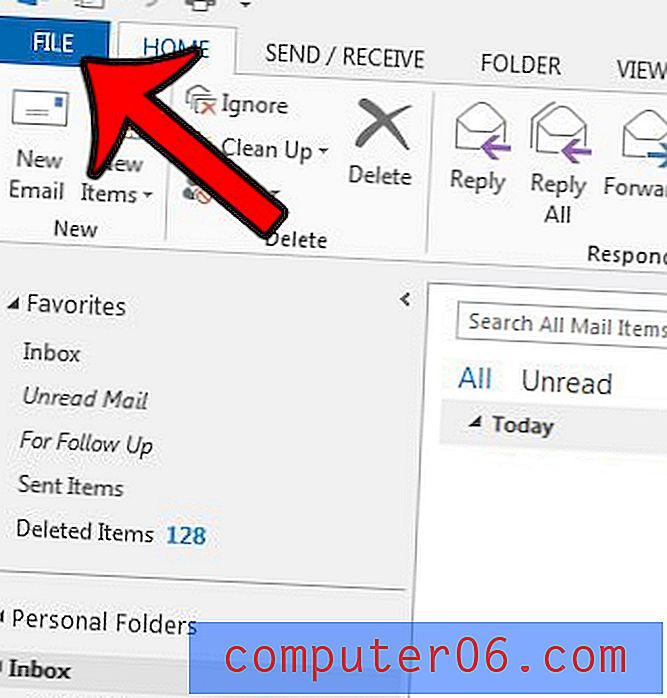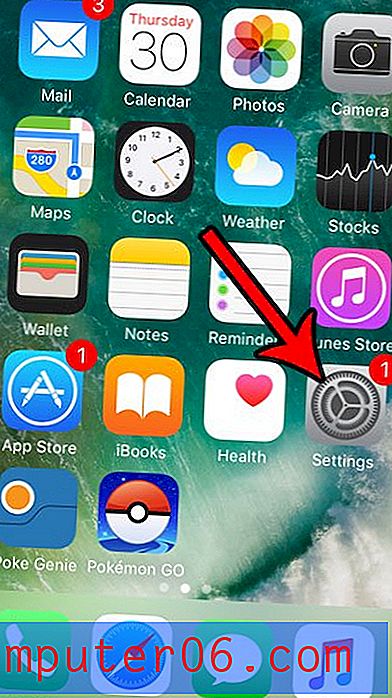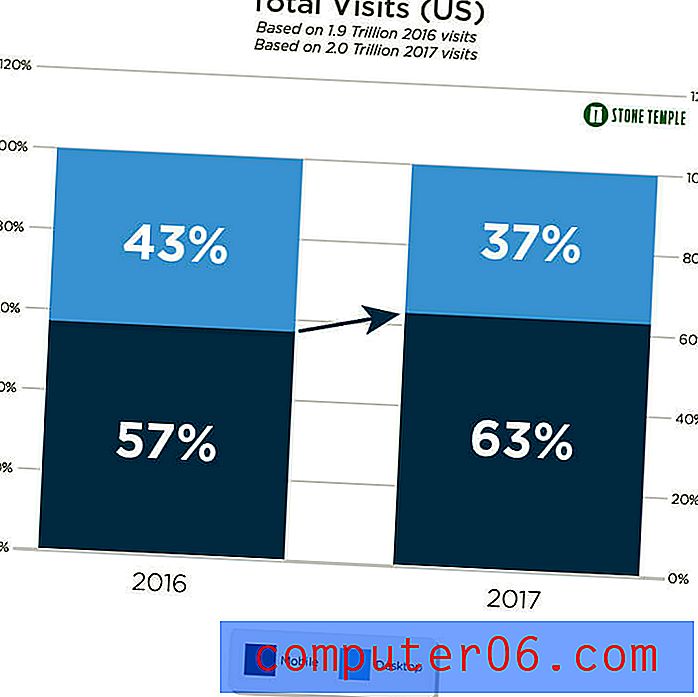Как да вмъкнете стрелка в Excel 2013
Ако искате да извадите в Excel, има формула, която може да ви помогне да го направите. Същото важи и за други обичайни математически операции, както и някои разширени изчисления, които ви позволяват да правите неща като комбиниране на данни от множество клетки.
Но понякога трябва да направите нещо в Excel, което не включва математика или сортиране, като добавяне на стрелка към една от вашите клетки. Независимо дали това е да се подчертае конкретна клетка или ред данни, стрелката може да бъде добър начин да привлечете погледа на вашия читател. Нашият урок по-долу ще ви покаже как да вмъкнете стрелка в клетка в Excel 2013.
Как да добавите стрелка към клетка в Excel 2013
Стъпките в тази статия бяха извършени в Microsoft Excel 2013. Като завършите стъпките в това ръководство, ще изберете клетка в електронната си таблица, след което ще добавите стрелка към тази клетка. Има няколко стила на стрелки, от които можете да изберете.
Стъпка 1: Отворете електронната си таблица в Excel 2013.
Стъпка 2: Изберете клетката, в която искате да поставите стрелката.

Стъпка 3: Щракнете върху раздела Вмъкване в горната част на прозореца.
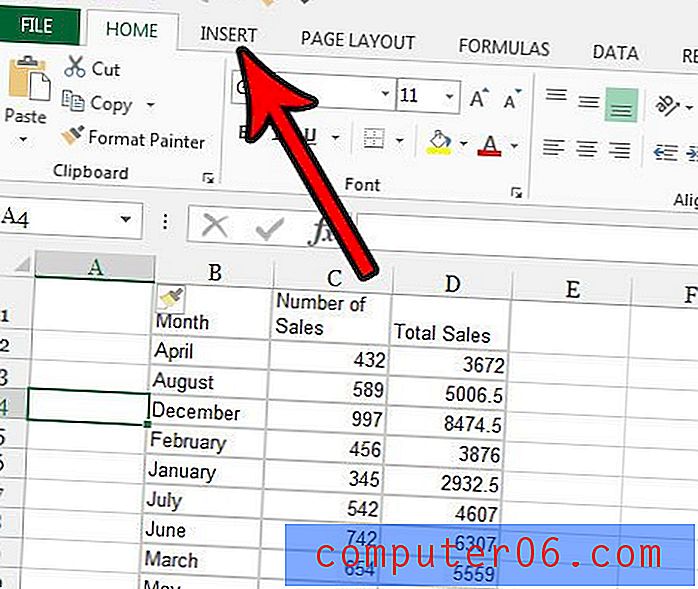
Стъпка 4: Щракнете върху бутона „ Символ “ в секцията „ Символи “ в дясната страна на лентата.
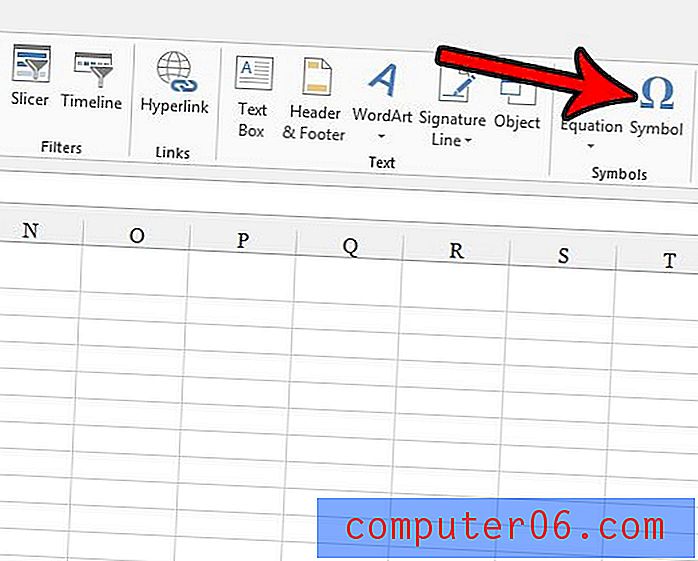
Стъпка 5: Превъртете надолу списъка със символи, докато намерите стрелката, която искате да използвате, щракнете върху желаната стрелка, след което щракнете върху бутона Вмъкване в долната част на прозореца.
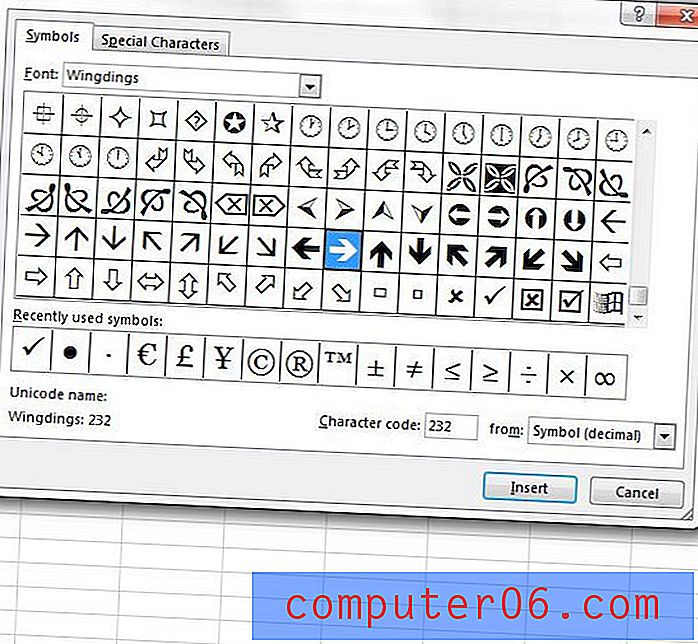
В зависимост от избраната стрелка вашата електронна таблица трябва да изглежда като нещо по-долу.
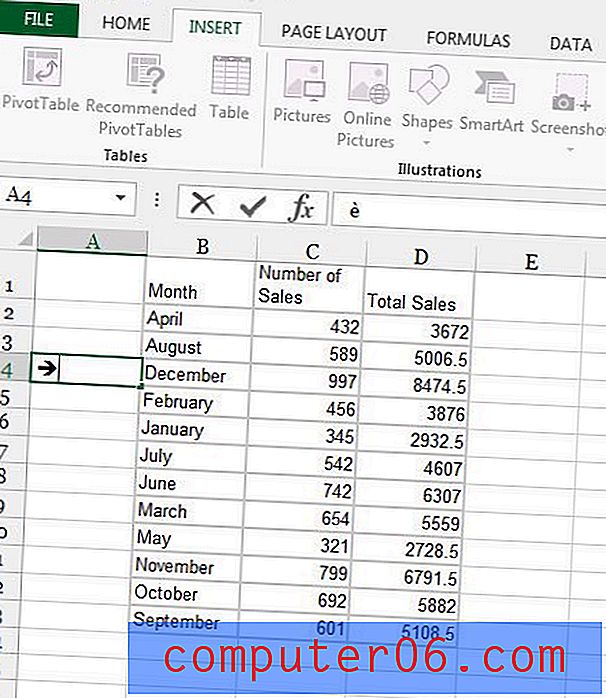
Използвам много стрелки в екранните снимки, включени в този сайт, и обикновено ги добавям във Photoshop. Разберете как да рисувате стрелки във Photoshop, ако имате тази програма и трябва да извършите подобно действие.